苹果手机短信提醒的设置是非常重要的,它可以帮助我们及时收到重要信息,在苹果手机上,我们可以通过设置来调整短信通知的显示方式。例如我们可以选择在锁屏界面上显示短信内容或者只显示发送者的姓名,还可以设置是否要在通知栏上显示预览信息。通过这些设置,我们可以根据个人喜好来调整短信通知的显示方式,保护个人隐私的同时又不会错过重要信息。
苹果手机短信通知如何显示
具体步骤:
1.进入苹果手机系统后,选择手机的设置图标。
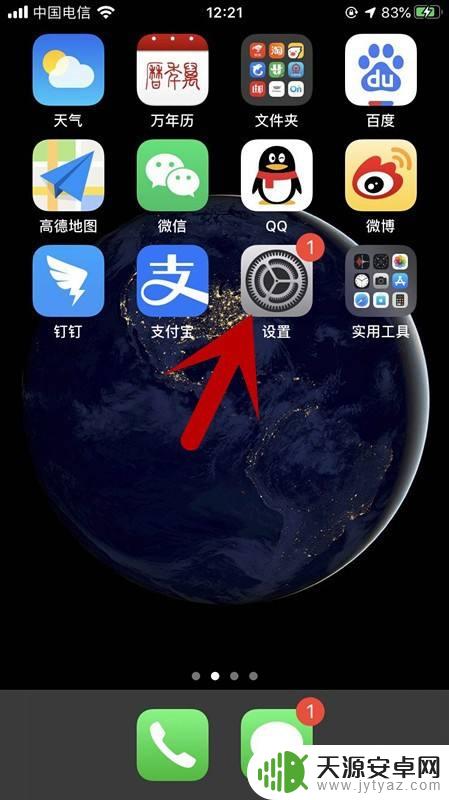
2.在设置界面,点击通知的选项。

3.点击进入后,选择信息的图标并点击。
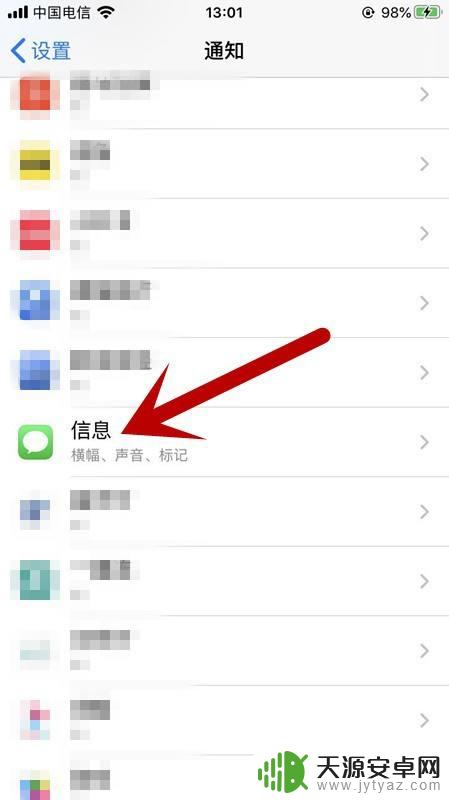
4.进入后,下拉点击显示预览。
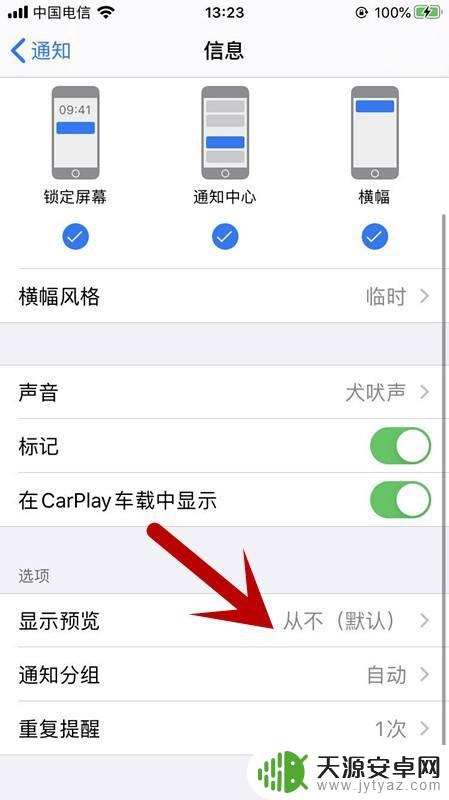
5.进入后,勾选始终就可以了。
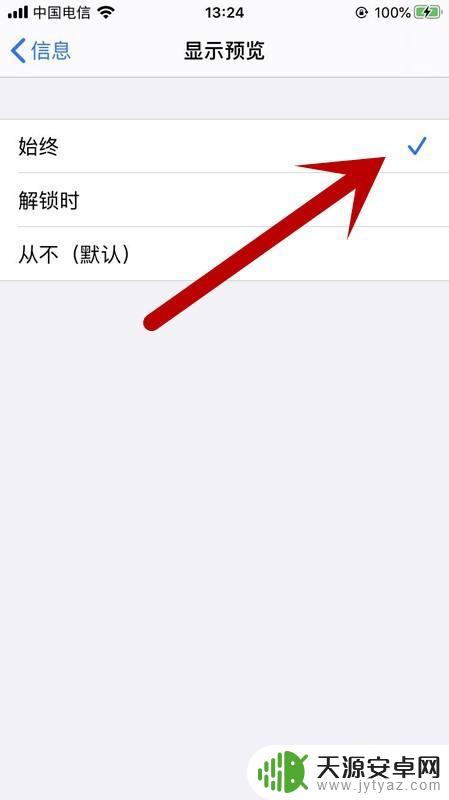
6.总结
1、进入苹果手机系统后,选择手机的设置图标。
2、在设置界面,点击通知的选项。
3、点击进入后,选择信息的图标并点击。
4、进入后,下拉点击显示预览。
5、进入后,勾选始终就可以了。
以上是关于如何设置苹果手机短信提醒的全部内容,如果您遇到这种情况,可以按照以上方法解决,希望对大家有所帮助。









